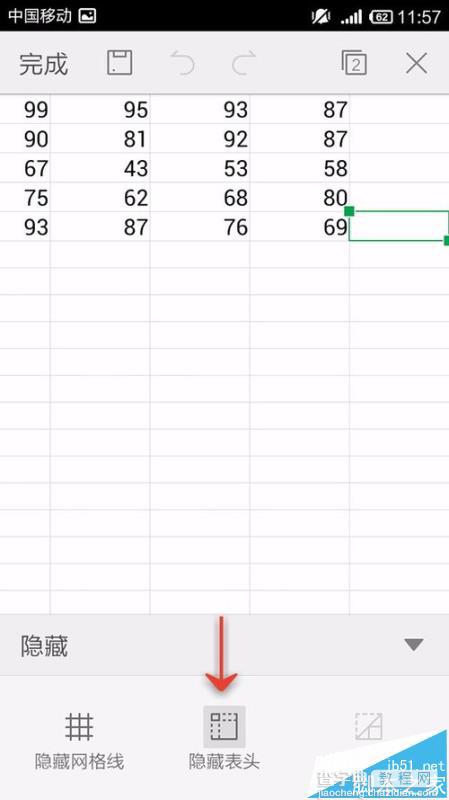手机WPS Office怎么隐藏表格的网格和边框?
发布时间:2016-12-27 来源:查字典编辑
摘要:手机WPSOffice表格我们可以根据自己的需要,隐藏表格的网格和边框,小编告诉大家如何操作1、首先打开手机WPSOffice2、打开或新建...
手机WPS Office表格我们可以根据自己的需要,隐藏表格的网格和边框,小编告诉大家如何操作
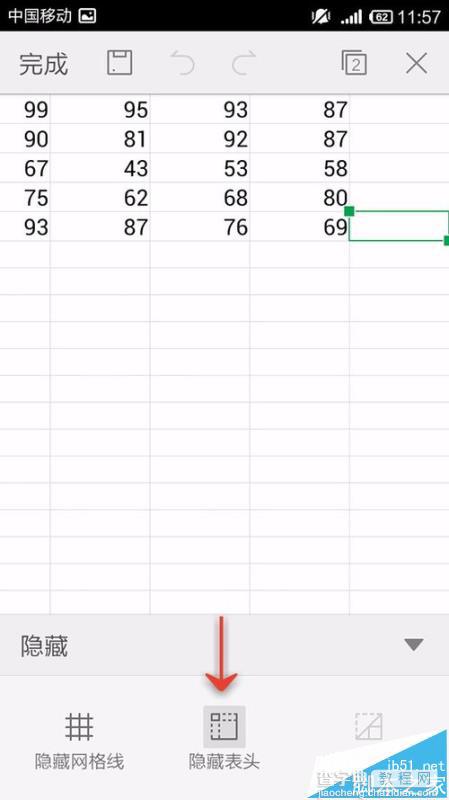
1、首先打开手机WPS Office
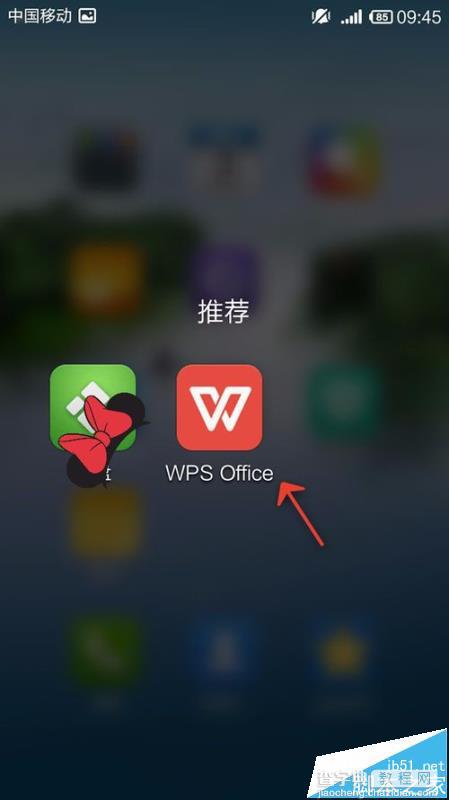
2、打开或新建表格
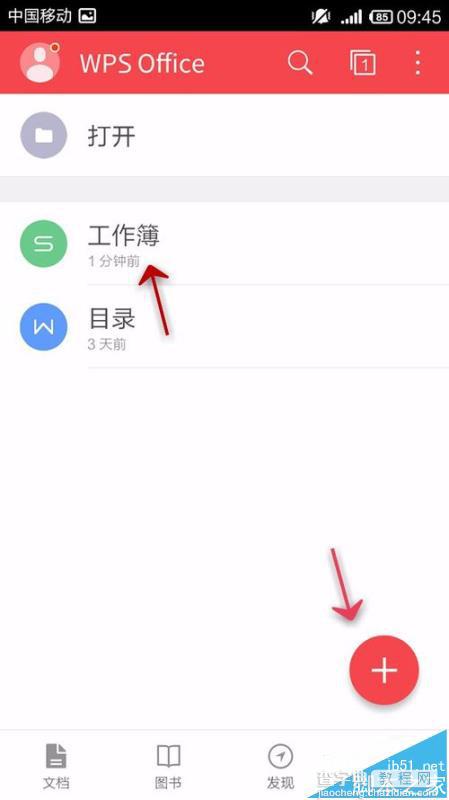
3、打开“工具”
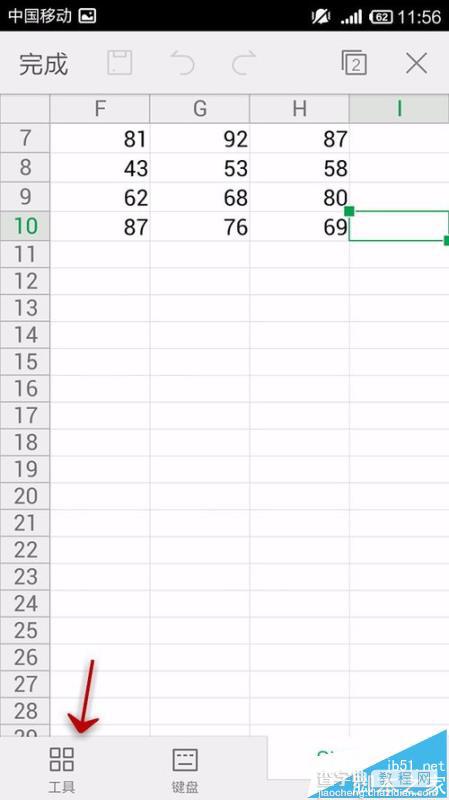
4、打开“查看”
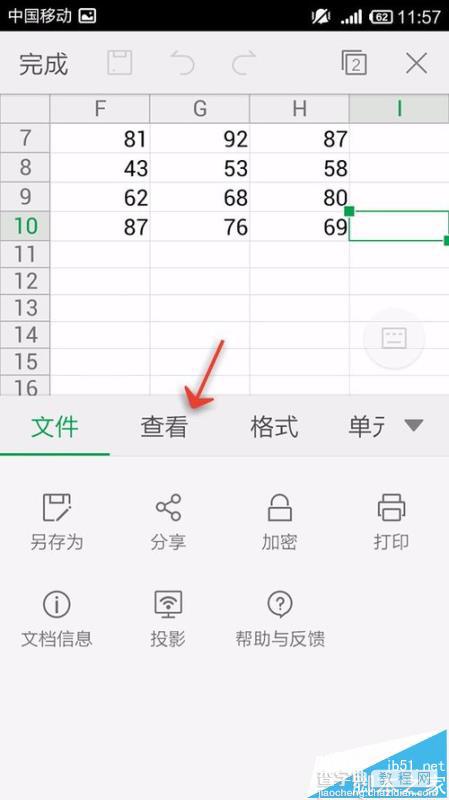
5、点击“隐藏”
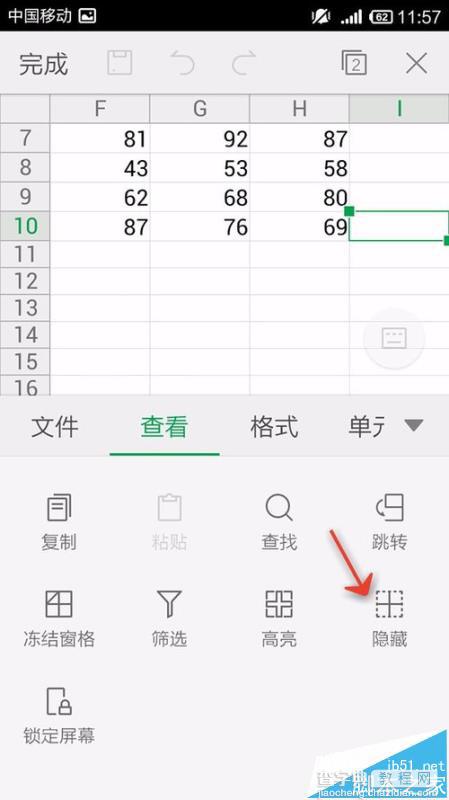
6、分别有隐藏网格线、隐藏表头两个功能
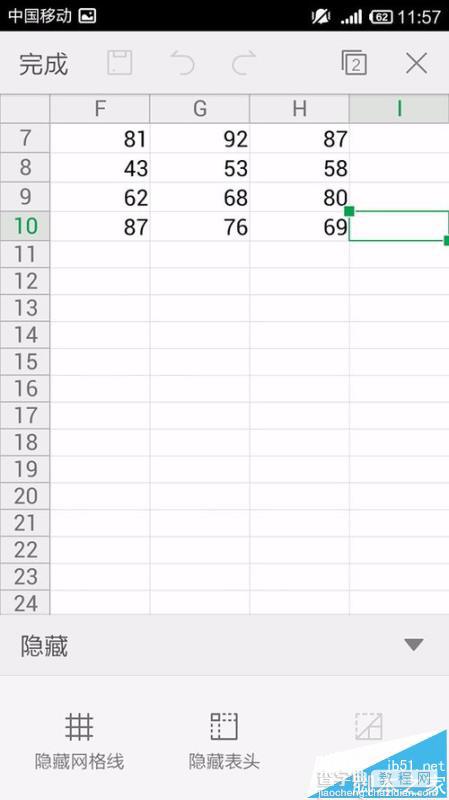
7、点击“隐藏网格线”网格线就没啦
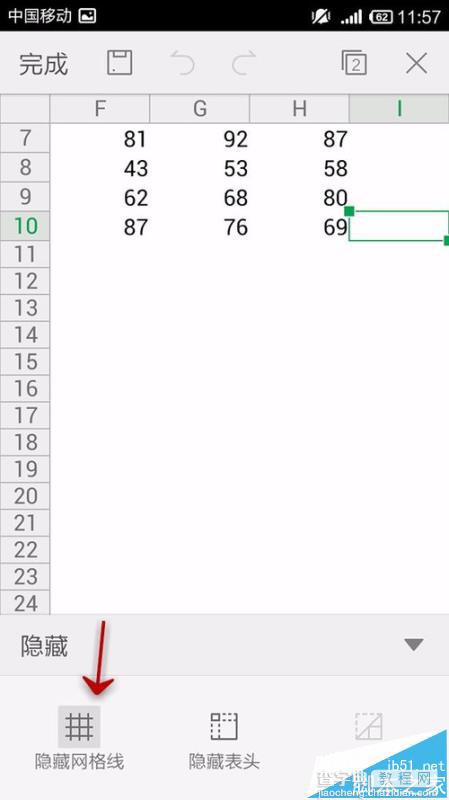
8、点击'隐藏表头,表头就没啦